很多时候,我们在比较重要的文件,我们会把它保护隐藏起来。这样就会比较安全。那我们要怎么隐藏文件呢?隐藏后,我们怎么再次打开显示隐藏文件呢?这个问题就难倒了很多的用户了,对此,小编就给大家带来了电脑显示隐藏文件夹的操作步骤了。
我们在玩电脑的时候,难免会有一些不想被外人所知的文件,很多用户人为隐藏的文件或者文件夹,被隐藏文件怎么显示出来呢?很多刚用电脑的朋友都会问该怎么显示隐藏文件夹。下面,小编就来跟大家分享电脑显示隐藏文件夹的操作流程。
电脑如何显示隐藏文件夹
点击“我的电脑”

显示电脑图解1
打开:我的电脑,在导航栏中点击‘工具’
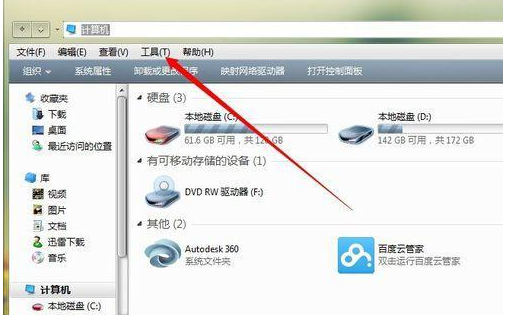
文件夹电脑图解2
点击之后会出现下拉地址,点击‘文件夹选项’进入
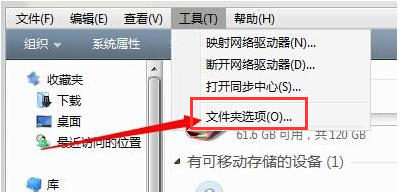
隐藏文件夹电脑图解3
点击进入文件夹选择之后点击‘查看’
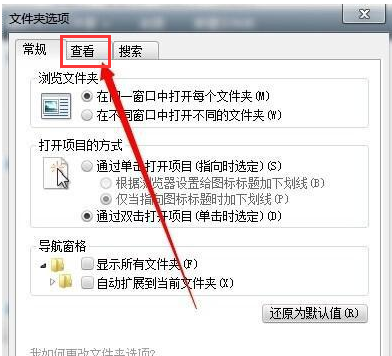
隐藏文件夹电脑图解4
进入查看后拉动滚动条,找到‘隐藏受保护的操作系统文件’把前面的勾去掉,再把不显示隐藏的文件设置成显示隐藏文件
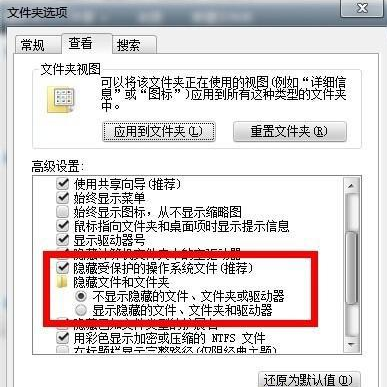
隐藏文件夹电脑图解5
设置完成之后确定,然后再看看有没有成功。
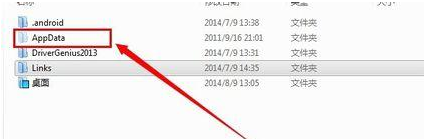
文件夹电脑图解6
以上就是电脑显示隐藏文件夹的操作方法了。
Copyright ©2018-2023 www.958358.com 粤ICP备19111771号-7 增值电信业务经营许可证 粤B2-20231006